Как поделиться вайфаем с айфона: легкая инструкция

Содержание
Сегодня человечество не представляет своей повседневной жизни без любимых устройств. Мы привыкли к тому, что можем позвонить другу с США по видеосвязи в любое время, слушать музыку по Bluetooth не путать в проводах наушников, узнать значение незнакомого слова через переводчик. Представьте, что когда-то этого не было. Наши дедушки, бабушки не найти вообще, что такое телефон. А родители помнят телевизоры еще с черно-белым изображением.
Компания Apple с каждым годом придумывает все больше и больше новых полезных функций, но не всегда при презентации новых версий iOS уделяют этому достаточного внимания. Большая часть пользователей даже не знают о таких функциях, как быстрое удаление цифр в калькуляторе, быстрый набор последнего номера телефона, моментальная конвертация валюты, сканирование документов в приложении "" Записки ". Удивили? В этой статье мы рассмотрим подробно одну из таких функций - быстрый обмен паролем Wi-Fi. Возможно, вы даже не знали о такой "суперспособности" вашего iPhone, поэтому далее рассмотрим подробнее все аспекты.
Стоит прочитать: Как отличить оригинальную зарядку для iphone от китайских копий.

Как найти эту функцию?
Если вы хотите включиться в сети Wi-Fi, к которой уже подключен другое устройство Apple, то вам необязательно придется вводить длинный и сложный пароль. Вам потребуется:
- Нажать на логотип и зайти в «Настройки».
- Выбрать "Wi-Fi", и затем нажать на название сети, к которой хотите подключиться.
- Снять блокировку с устройства уже подключен к этой же сети.
- На последнем устройства появится окно (оно очень похоже на то, которое высвечивается при подключении новых AirPods), где будет написано: "Хотите ли вы поделиться паролем Wi-Fi" Название сети "с" Название гаджета "?".
- Нажимаем "Поделиться" и все, готово.
Важно! Подчеркиваем, что эта функция работает только на устройствах с операционной системой iOS 11 и новее. Также, чтобы обмен паролем осуществился успешно, на обоих устройствах должен быть включен Bluetooth, они должны находиться поблизости. Еще один важный момент: два устройства должны быть привязаны к различным учетных записей Apple ID. Гаджеты на одной записи должны обмениваться паролями через связку ключей в iCloud и делиться паролем они не будут.
Это замечательная функция, которая экономит ваше время, когда его не хватает и сохраняет вашу нервную систему, когда приходится вводить пароль, состоящий из цифр, букв разного регистра и других знаков. Сравните и выберите 5 минут вашего ценного времени или 20 секунд? В рутинной суеты любой, конечно, выберет второй вариант. А лет через 30 нам будет казаться, что 20 секунд тоже было много для такого простого дела.
Стоит прочитать обзор Spark.
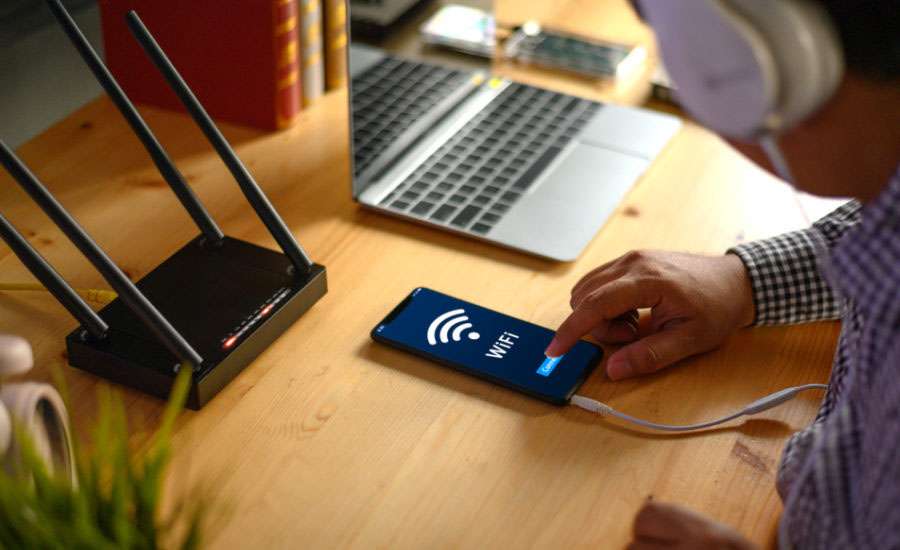
Что делать, если не удалось осуществить обмен паролем Wi-Fi?
Бывают случаи, когда окно в подключенного к сети устройства просто не появляется. В таком случае есть два варианта решения проблемы:
- Попросить человека, который знает пароль от сети Wi-Fi вручную ввести пароль на вашем iPhone.
- Если никто не помнит пароль и нет возможности ввести его самостоятельно, то попробуйте перезагрузить оба устройства, а затем попробовать еще раз осуществить обмен.
Еще один способ - через QR-код для Wi-Fi!
Этот способ более сложный, чем предыдущий, связанный с новым приложением "Команды" в iOS 13 созданное для облегчения жизни пользователей техники Apple. Если хотите, чтобы доступ к сети Wi-Fi был через QR-код, то:
- Установите приложение "Команды", если его еще нет на вашем устройстве. Это можно сделать абсолютно бесплатно и быстро в AppStore.
- Откройте его и нажмите "Новая команда", появится окно библиотеки, где можно создавать собственные команды.
- В строке "Поиск" пишем "Получить буфер обмена" и выбираем соответствующую команду из списка снизу.
- После этого убиваем в то же самое строку "генерировать QR-код». Вы увидите, что первая и вторая команды соединены линией. Это свидетельствует о том, что они совместимы и вы все правильно делаете.
- Далее необходимо сохранить только что созданный QR-код. Для этого нужно в строке "Поиск" написать "Сохранить в фотоальбом" и внизу нажать на соответствующую кнопку.
- Вы подумаете, что наконец дошли до конца инструкции, но пока что нет. Надо сделать самое главное - убить в поиске "Показать результат" (здесь в поле написать «Готово»), а затем - "Завершить выполнение".
- Далее копируем любой текст, чтобы он был в буфере и нажимаем на синий треугольник в правом нижнем углу экрана iPhone.
- Если вы внимательно следили за инструкцией и правильно выполняли все действия, то зайдя в галерею телефона увидите там фото QR-кода.
- Если хотите, чтобы команда имела какую-то особое название, то нажмите на крайний значок в правом верхнем углу экрана и напишите желаемое название.
- Также есть функция, с помощью которой можно управлять этой командой через помощника Siri. Для этого надо в настройках нажать "Выбрать для Siri" и создать соответствующую голосовую команду, после чего сохранить ее.

Эта команда может быть широко используемая в офисе, дома для отдыха, то есть в тех местах, где находится много людей. которым нужен доступ к Интернету. Владелец маршрутизатора создает QR-код, который может повесить на стену и каждый без труда через приложение "Камера" сканирует его.
Надеемся, что эта статья помогла вам упростить жизнь, сэкономить время и силы. Мир техники непрерывно развивается, производители гаджетов не стоят на месте и пытаются расширить функционал. Операционная система iOS очень многогранна, вы даже не представляете сколько интересного есть в вашем iPhone, который используете каждый день. Мы работаем и создаем такие обзоры функций именно для того, чтобы о них узнало как можно больше людей и пользования гаджетами от Apple приносило еще больше удовольствия. Кто знает, возможно, когда будем делегировать часть своих задач нашем телефона, планшета или ноутбука?







